

|
WPS Office是由金山軟件股份有限公司自主研發(fā)的一款辦公軟件套裝,可以實(shí)現(xiàn)辦公軟件最常用的文字、表格、演示等多種功能。具有內(nèi)存占用低、運(yùn)行速度快、體積小巧、強(qiáng)大插件平臺(tái)支持、免費(fèi)提供海量在線存儲(chǔ)空間及文檔模板。 WPS演示的自定義動(dòng)畫制作萬(wàn)花筒的方法 1、運(yùn)行WPS演示,新建一個(gè)演示文稿后,將其背景設(shè)為黑色。 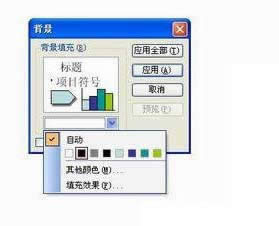 2、單擊“繪圖工具欄”里的文本框,插入一個(gè)文本框,輸入任意一段文字,例如“我愛WPSOffice!*^-^*”后,先將文字顏色設(shè)為白色,再調(diào)整字體、字號(hào)和文本框的位置。  3、選中文本框后,單擊鼠標(biāo)右鍵,在快捷菜單中單擊“自定義動(dòng)畫”命令,在右側(cè)的“自定義動(dòng)畫”窗格中,依次單擊“添加效果—強(qiáng)調(diào)—陀螺旋”。  4、再單擊自定義動(dòng)畫列表中該動(dòng)畫選項(xiàng),在其右側(cè)出現(xiàn)下拉箭頭,單擊下拉箭頭,在彈出的快捷菜單中單擊“效果選項(xiàng)”命令,打開“陀螺旋”對(duì)話框。 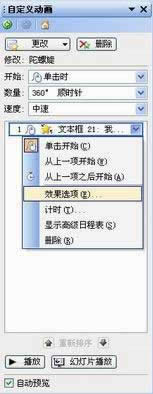 5、在“陀螺旋”對(duì)話框中,先單擊“數(shù)量”選項(xiàng)右側(cè)的下拉箭頭,在彈出的下拉列表中單擊“逆時(shí)針”,將文本框的旋轉(zhuǎn)方向改為逆時(shí)針。  6、再次單擊“數(shù)量”選項(xiàng)右側(cè)的下拉箭頭,在彈出的下拉列表中將自定義選項(xiàng)右側(cè)文本框里對(duì)象的旋轉(zhuǎn)角度改為“720°”后敲回車鍵確認(rèn)。 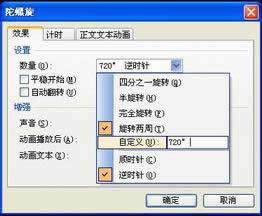 7、單擊對(duì)話框頂部的“計(jì)時(shí)”標(biāo)簽后,依次將動(dòng)畫“開始”時(shí)間設(shè)為“之前”,動(dòng)畫“速度”設(shè)為“非常快(0.5秒)”,動(dòng)畫“重復(fù)”次數(shù)設(shè)為“直到幻燈片末尾”后,單擊“確定”按鈕關(guān)閉對(duì)話框后,按下“F5”鍵,即可看到奇妙的萬(wàn)花筒效果。  8、如果調(diào)整文本框內(nèi)文字的內(nèi)容、顏色、大小、位置,或者復(fù)制該文本框,可以得到更加奇特的效果。當(dāng)然,如果你對(duì)插入幻燈片中的其他對(duì)象應(yīng)用上述動(dòng)畫設(shè)置,也可得到相應(yīng)的動(dòng)畫效果,敬請(qǐng)一試。 在中國(guó)大陸,金山軟件公司在政府采購(gòu)中多次擊敗微軟公司,現(xiàn)的中國(guó)大陸政府、機(jī)關(guān)很多都裝有WPS Office辦公軟件。 |
溫馨提示:喜歡本站的話,請(qǐng)收藏一下本站!